- 전체
- C/C++ 일반
- C/C++ 수학
- C/C++ 그래픽
- C/C++ 자료구조
- C/C++ 인공지능
- C/C++ 인터넷
- wxWidget
- GTK+
- UNIX or LINUX programming
- 리눅스 마스터 - 국가공인자격
- VC++/ MFC
- C#/CLI/.NET
- QT/기타UI
- Boost lib
- 오픈소스 C 분석자료
- MSA (마이크로서비스), Docker, kubernetes
- WSL(windows subsystem linux)
WSL(windows subsystem linux) [WSL] WSL2[4] - SSH 접속하기
2022.09.25 20:11
[WSL] WSL2[4] - SSH 접속하기
안녕하세요.
오늘은 WSL2의 우분투에서 SSH를 사용해보겠습니다.
WSL2에 올린 우분투는 기존에 SSH를 설치하던 방식으로는 SSH를 사용하실 수 없습니다.
조금 복잡하지만 다음 명령어들을 잘 따라와주세요.
1. ssh서버 설치하기
#패키지 업데이트하기
sudo apt update
#SSH서버 설치하기
sudo apt install openssh-server
#ssh셋팅하기
sudo systemctl enable ssh
#ip주소 확인하기
sudo apt install net-tools
ifconfig
#호스트키 생성
sudo ssh-keygen -A
#비밀번호 인증방식 사용
sudo nano /etc/ssh/sshd_config
#다음 내용을 수정합니다.
PasswordAuthentication no >> yes
#ssh 서비스 시작
sudo service ssh start
ip확인 시 eth0 항목에 있는 inet 부분의 ip주소를 사용하시면 됩니다.

비밀번호 인증방식 사용 설정을 셋팅할때 아래 사진을 참고해주세요.
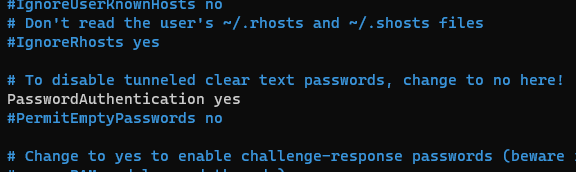
2. putty 다운받기
ssh접속을 하기위해서는 프로그램이 필요합니다.
아래 게시글을 통해 putty라는 프로그램을 설치해주세요.
2020.03.29 - [라즈베리파이/왕초보] - 라즈베리파이[3] - 원격 접속하기
3. ssh 접속하기
putty를 설치하신 후 실행시켜주세요.
그리고 Host Name부분에 아까 ifconfig로 확인한 IP를 입력하고 Open버튼을 누릅니다.
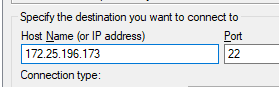
아래와 같이 로그인 텍스트가 뜨나요?
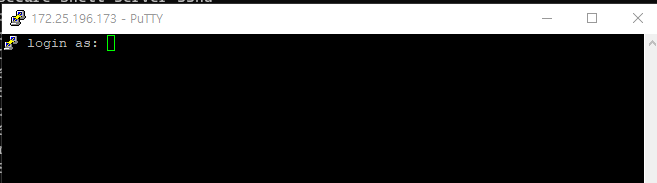
처음에 우분투 셋팅할때 만들어준 계정과 비밀번호를 입력하시면 다음과 같이 접속가능합니다.

[출처] https://bebutae.tistory.com/198
본 웹사이트는 광고를 포함하고 있습니다.
광고 클릭에서 발생하는 수익금은 모두 웹사이트 서버의 유지 및 관리, 그리고 기술 콘텐츠 향상을 위해 쓰여집니다.
광고 클릭에서 발생하는 수익금은 모두 웹사이트 서버의 유지 및 관리, 그리고 기술 콘텐츠 향상을 위해 쓰여집니다.


